Hvad skal du gøre, når din iPhone eller iPad ikke tænder

iPhones og iPads skal "bare arbejde", men ingen teknologi er perfekt. Hvis du har trykket på tænd / sluk-knappen, og skærmen ikke tænder eller du får vist en fejlmeddelelse, skal du ikke bekymre dig. Du kan nok få det til at starte igen.
Instruktionerne her gør, at iPhone eller iPad starter op og fungerer korrekt. Hvis de ikke gør det, har din enhed et hardwareproblem, der forhindrer det i at starte.
Slut det til, lad det oplades - og vent
En iPhone, iPad eller iPod Touch kan muligvis ikke tænde hvis batteriet er helt død. Generelt ser du en slags indikator for "lavt batteri", når du forsøger at tænde en iOS-enhed, og den har ikke nok batteristrøm. Men når batteriet er helt dødt, svarer det ikke, og du ser bare den sorte skærm.
Tilslut din iPhone eller iPad til en vægoplader og lad den oplade i et øjeblik - giv det femten minutter, måske. Hvis batteriet er helt død, kan du ikke bare tilslutte det og forvente, at det reagerer straks. Giv det et par minutter at oplade, og det skal tænde sig. Dette vil rette din enhed, hvis batteriet er helt drænet.
Sørg for, at opladeren virker, hvis dette ikke virker. En brudt oplader eller et opladningskabel kan forhindre, at det oplades. Prøv en anden oplader og et kabel, hvis du har dem til rådighed.

Hold Power + Home for at udføre en hard nulstilling
RELATED: Sådan tændes dine gadgets for at løse frysninger og andre problemer
iPhones og iPads kan Fryse helt, ligesom andre computere. Hvis de gør det, vil Knappen Power og Home ikke gøre noget. Udfør en "hard reset" for at rette op på dette. Dette blev traditionelt udført ved at fjerne en enheds batteri og genindsætte det eller trække strømkablet på enheder uden batterier. Derfor er det også kendt som at udføre en "power cycle". Imidlertid har iPhones og iPads ikke et aftageligt batteri. I stedet er der en knapkombination, du kan bruge til at tvinge genstart din telefon eller tablet.
Tryk på både Power og Home-knapperne og hold dem nede. (I tilfælde af iPhone 7, tryk og hold strømknappen og volumen ned-knappen.) Hold begge knapper nede, indtil du ser Apple-logoet vises på skærmen. Logoet skal vises mellem ti og tyve sekunder, efter at du har holdt knapperne nede. Når Apple-logoet vises, vil din iPhone eller iPad starte op igen normalt. (Strømknappen er også kendt som Sleep / Wake-knappen - det er den knap, der normalt tænder og slukker enhedens skærm).
Hvis denne knapkombination ikke virker, skal din iPhone eller iPad muligvis opkræves for et stykke tid først. Oplad det et stykke tid før du forsøger at nulstille Power + Home-knappen.

Gendan iOS-operativsystemet Med iTunes
RELATED: Sådan nulstilles din iPhone eller iPad, selvom den ikke starter
iPhones og iPads, der ikke tændes med det samme, har normalt ikke batteriet tilbage eller har et frosset operativsystem. Men nogle gange kan enhedens skærm tændes, og du får vist en fejlskærm i stedet for det normale opstartslogo. Skærmen viser et billede af et USB-kabel og et iTunes-logo.
Skærmen "Connect to iTunes" vises, når iOS-softwaren på din iPhone eller iPad er beskadiget eller på anden måde beskadiget. For at få din enhed til at fungere og starte op igen korrekt, skal du gendanne operativsystemet - og det kræver iTunes på en pc eller Mac.
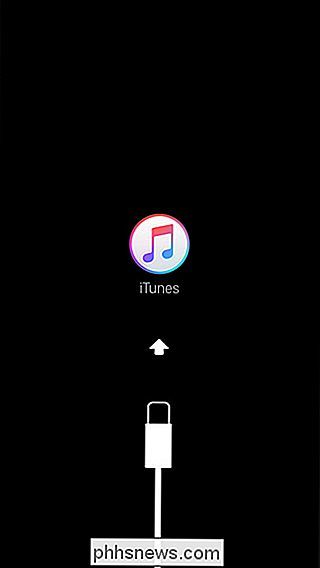
Tilslut iPhone eller iPad til en computer, der kører iTunes. Du skal se en meddelelse, der siger, at iTunes har registreret en enhed i genoprettelsesfunktionen. iTunes informerer dig om, at "der er et problem" med din enhed ", der kræver, at den opdateres eller gendannes." Du skal nok udføre en "gendannelse", som downloader den nyeste iOS-software fra Apple og installerer den på din enhed.
Gendannelsesprocessen vil slette filerne og dataene på din iPhone eller iPad, men de er allerede utilgængelige, hvis din enhed ikke starter. Du kan gendanne dine data fra en iCloud-backup senere.
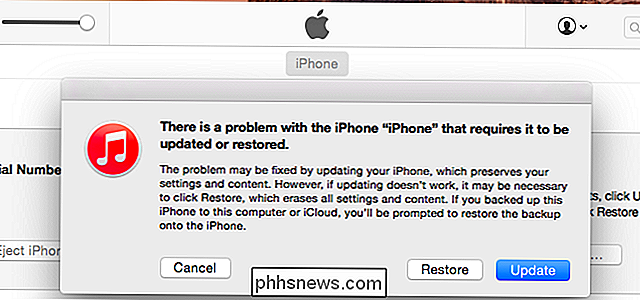
Du kan sætte enhver iPhone eller iPad i genopretningstilstand ved at slukke den og tilslutte den til en computer, der kører iTunes med et USB-kabel. Tryk på knappen Hjem og hold den nede, når du tilslutter USB-kablet. Hold knappen nede, indtil skærmen "Connect to iTunes" vises på enheden. Du behøver dog ikke at gøre dette, hvis enheden fungerer korrekt. Hvis operativsystemet er beskadiget, skal det automatisk starte op på skærmbilledet til gendannelsesmodus uden yderligere tricks nødvendige.
Hvis der ikke har fungeret noget her, har din iPhone eller iPad sandsynligvis et hardwareproblem. Hvis det stadig er under garanti, skal du tage det til nærmeste Apple Store (eller bare kontakte Apple) og få dem til at identificere og løse problemet for dig. Selvom det ikke er under garanti, kan du muligvis få Apple til at rette det til dig - men du skal muligvis betale for reparationen.
Billedkredit: Karlis Dambrans på Flickr, David på Flickr, Karlis Dambrans på Flickr

Sådan søger du Google Drive direkte fra Chrome's Adresselinje Før vi kommer ind i det, lad os først snakke lidt om, hvad Backup og Sync actually er. Hvis du er en tung Google-bruger, er du sikkert allerede klar over Googles andre synkroniseringsværktøjer: Google Drev og Google Fotosoploader. De er begge nu blevet rullet ind i Backup og Sync, så du kan styre alle dine filer, videoer, billeder og meget mere fra en app.

Billige Android-telefoner er det værd?
Billige Android-telefoner bliver hurtigt vanedannende - for så lavt som $ 99 kan du få et pålideligt, oprindeligt imponerende håndsæt, som du frit kan tage til en flok forskellige transportører. Selvom disse forhandler-enheder er helt sikkert tiltalende, skal du spørge dig selv: Er det virkelig det værd?



